笔记本重装win10系统教程
需要自备WIN10的安装盘(U盘)。电脑重启,出现开机LOGO时连续点击ESC选择启动项即可(产品线不同,启动项的进入快捷键不同,华硕笔记本是按ESC,台式机或主板是按F8)Windows10与Windows8一样,支持UEFI或非UEFI模式引导(Windows7不支持UEFI引导)本次安装Windows10我们推荐选择UEFI模式引导,这样后续分区格式是更先进的GPT格式,如果选择非UEFI模式引导(下图第四项),后续分区格式是MBR的,最多创建4个主分区安装系统启动项中选择启动U盘后,开始引导镜像了选择语言、键盘等设置后,选择“下一步”点击“现在安装”安装程序正在启动在验证秘钥的阶段,有秘钥就直接输入,也可以暂时选择跳过同意许可条款选择“自定义”接下来进行分区,【Windows7需要点选“驱动器选项(高级)”】点击新建分配C盘大小,这里1GB=1024M,根据需求来分配大小如果需要分配C盘为100GB,则为100×1024=102400,为了防止变成99.9GB,可以多加5-10MB这里把127GB硬盘分为一个分区,点击新建后点击应用Windows会自动创建一个引导分区,这里选择确定创建C盘后,其中系统保留盘会自动生成,不用管它。做完系统后会自动隐藏此分区,接下来选择C系统安装的路径,点击下一步如果分了很多区的话,不要选错安装路径正在复制文件和准备文件,接下来大部分阶段都是自动完成的下图是个步骤都是自动完成的,接下来会自动重启Windows将自动重启,这个时候可以将U盘拔掉重启后Windows依然是自动加载进程的。期间会重启数次,正在准备设置准备就绪后会重启,又到了验证产品秘钥的阶段,有秘钥可以直接输入,也可以暂时选择以后再说快速上手的界面,选择使用快速设置即可稍等片刻到这里系统差不多已经安装完了,为这台计算机创建一个账户和密码,密码留空就是没有设置密码接下来,Windows这种设置应用,等待最后配置准备Windows安装完毕,请尽情使用吧自动跳转到桌面
一、准备工作1、8G或更大容量空U盘2、制作pe启动盘:微pe工具箱怎么制作u盘启动盘(UEFI&Legacy双模式)3、win10系统下载:ghost win10 64位稳定正式版v2019.02二、U盘启动设置:电脑设置UEFI启动的方法三、笔记本重装系统win10步骤如下1、制作好wepe启动盘之后,将下载的win10系统iso镜像直接复制到U盘中;2、在笔记本电脑上插入U盘启动盘,重启后不停按F12或F11或Esc等启动快捷键,调出启动菜单对话框,选择识别到的U盘选项,一般是U盘名称或者带有USB字样的,比如SanDisk,如果要uefi模式下安装,选择带UEFI模式的项,按回车键进入;3、选择windows pe分辨率,默认选择第1个,也可以选择第2个指定分辨率,按回车;4、进入到pe之后,双击桌面上的【分区助手(无损)】,选择磁盘1,点击【快速分区】,如果你是多个硬盘,要选对,固态硬盘一般显示ssd字样,如果没有ssd,需要根据容量来判断;5、设置分区数目、分区大小以及分区类型,卷标为【系统】的系统盘建议60G以上,由于选择了UEFI启动,磁盘类型要选择GPT,【分区对齐到】是4k对齐,2048扇区就行,也可以4096扇区,确认无误后点击开始执行;6、分区过程很快,分区完成后,如图所示,GPT分区会有两个没有盘符的ESP和MSR,这两个分区不要去动,只需要看你分出的C、D盘等,如果盘符被占用,选择已经占用C盘的那个盘,左侧选择【更改盘符】,以此类推,不改也是可以的,可以根据卷标【系统】来判断系统盘的位置;7、接着打开此电脑—微PE工具箱,右键点击win10系统iso镜像,选择【装载】,如果没有装载选项,右键—打开方式—资源管理器;8、双击【双击安装系统.exe】,运行安装工具,选择【还原分区】,GHO WIM ISO映像路径会自动提取到win10.gho,接着选择安装位置,一般是C盘,或者根据卷标或总大小来判断,选择之后,点击确定;9、如果弹出这个提示,不用管,点击是,继续;10、弹出这个对话框,选择完成后重启以及引导修复,点击是;11、转到这个界面,执行win10系统安装部署到C盘的过程,需要等待一段时间;12、操作完成后,10秒后会自动重启计算机;13、重启过程拔出U盘,之后进入到这个界面,执行win10系统组件安装、驱动安装以及激活操作;14、再次重启进入win10系统自动配置过程,也需要等待一段时间;15、最后启动进入win10系统桌面,笔记本就重装好系统了。
网络上一大堆,图文并茂,或者视频教程,自己慢慢学习吧,不是难事,需要的是时间。
原版系统安装方法:下载win10原版系统镜像,利用rufus工具将系统镜像写入u盘,开机按f12,选择从u盘启动,进入系统安装步骤。
可以使用U盘重新安装,只要安装步骤就可以进行安装了。
想给华硕笔记本电脑重装win10系统,只需要使用【系统之家一键重装系统】的一键重装功能即可方便快捷地重装,操作如下: 在需要重装的电脑上下载并打开【系统之家一键重装系统】,选择系统重装。选择需要重装的win10系统。等待系统下载之后重启电脑,之后的安装过程都是自动的。2015-11-220匿名用户可以使用U盘操作比较方便快捷。具体步骤如下:1. 将制作好的大白菜U盘启动盘插入USB接口,重启电脑,出现开机画面时,使用快捷键引导U盘进入大白菜主菜单,选择02运行大白菜Win8PE防蓝屏版(新电脑),回车确认。2. 登录到pe系统桌面,系统会自动弹出大白菜PE装机工具,点击更多,再点击打开进入下一步操作。3.在打开的选择窗口,找到制作好的U盘,然后点击选择之前存放在U盘根目录的win10系统镜像,点击打开。4.回到大白菜PE装机工具,点击选择一个安装win10系统的磁盘,然后点击确定。查看全文 2015-11-22
一、准备工作1、8G或更大容量空U盘2、制作pe启动盘:微pe工具箱怎么制作u盘启动盘(UEFI&Legacy双模式)3、win10系统下载:ghost win10 64位稳定正式版v2019.02二、U盘启动设置:电脑设置UEFI启动的方法三、笔记本重装系统win10步骤如下1、制作好wepe启动盘之后,将下载的win10系统iso镜像直接复制到U盘中;2、在笔记本电脑上插入U盘启动盘,重启后不停按F12或F11或Esc等启动快捷键,调出启动菜单对话框,选择识别到的U盘选项,一般是U盘名称或者带有USB字样的,比如SanDisk,如果要uefi模式下安装,选择带UEFI模式的项,按回车键进入;3、选择windows pe分辨率,默认选择第1个,也可以选择第2个指定分辨率,按回车;4、进入到pe之后,双击桌面上的【分区助手(无损)】,选择磁盘1,点击【快速分区】,如果你是多个硬盘,要选对,固态硬盘一般显示ssd字样,如果没有ssd,需要根据容量来判断;5、设置分区数目、分区大小以及分区类型,卷标为【系统】的系统盘建议60G以上,由于选择了UEFI启动,磁盘类型要选择GPT,【分区对齐到】是4k对齐,2048扇区就行,也可以4096扇区,确认无误后点击开始执行;6、分区过程很快,分区完成后,如图所示,GPT分区会有两个没有盘符的ESP和MSR,这两个分区不要去动,只需要看你分出的C、D盘等,如果盘符被占用,选择已经占用C盘的那个盘,左侧选择【更改盘符】,以此类推,不改也是可以的,可以根据卷标【系统】来判断系统盘的位置;7、接着打开此电脑—微PE工具箱,右键点击win10系统iso镜像,选择【装载】,如果没有装载选项,右键—打开方式—资源管理器;8、双击【双击安装系统.exe】,运行安装工具,选择【还原分区】,GHO WIM ISO映像路径会自动提取到win10.gho,接着选择安装位置,一般是C盘,或者根据卷标或总大小来判断,选择之后,点击确定;9、如果弹出这个提示,不用管,点击是,继续;10、弹出这个对话框,选择完成后重启以及引导修复,点击是;11、转到这个界面,执行win10系统安装部署到C盘的过程,需要等待一段时间;12、操作完成后,10秒后会自动重启计算机;13、重启过程拔出U盘,之后进入到这个界面,执行win10系统组件安装、驱动安装以及激活操作;14、再次重启进入win10系统自动配置过程,也需要等待一段时间;15、最后启动进入win10系统桌面,笔记本就重装好系统了。
网络上一大堆,图文并茂,或者视频教程,自己慢慢学习吧,不是难事,需要的是时间。
原版系统安装方法:下载win10原版系统镜像,利用rufus工具将系统镜像写入u盘,开机按f12,选择从u盘启动,进入系统安装步骤。
可以使用U盘重新安装,只要安装步骤就可以进行安装了。
想给华硕笔记本电脑重装win10系统,只需要使用【系统之家一键重装系统】的一键重装功能即可方便快捷地重装,操作如下: 在需要重装的电脑上下载并打开【系统之家一键重装系统】,选择系统重装。选择需要重装的win10系统。等待系统下载之后重启电脑,之后的安装过程都是自动的。2015-11-220匿名用户可以使用U盘操作比较方便快捷。具体步骤如下:1. 将制作好的大白菜U盘启动盘插入USB接口,重启电脑,出现开机画面时,使用快捷键引导U盘进入大白菜主菜单,选择02运行大白菜Win8PE防蓝屏版(新电脑),回车确认。2. 登录到pe系统桌面,系统会自动弹出大白菜PE装机工具,点击更多,再点击打开进入下一步操作。3.在打开的选择窗口,找到制作好的U盘,然后点击选择之前存放在U盘根目录的win10系统镜像,点击打开。4.回到大白菜PE装机工具,点击选择一个安装win10系统的磁盘,然后点击确定。查看全文 2015-11-22

自己如何重装笔记本电脑操作系统呢?
笔记本怎样重装系统 笔记本重装系统方法 笔记本太平洋电脑网智能小程序关注笔记本使用时间久了,运行非常的慢,于是大家就想到要重新装系统, 笔记本 怎样重装系统 呢?有些懂电脑的用户可以自己进行安装系统,但是对于不懂电脑的小白只能请专业师傅安装,下面小编为大家介绍 笔记本怎样重装系统 。一、笔记本怎样重装系统一其他方法重装笔记本系统笔记本怎么重装系统的方法还有很多,比如使用虚拟光驱重装系统,还可以使用360卫士与金山卫士软件自带的金山精灵重新安装系统,其中使用虚拟光驱软件安装系统步骤较多,不建议大家采纳,对于金山或360卫士自带的系统重装工具适合新手使用,不过也不完全算重装,说白了就是对原有系统进行了升级。笔记本怎样重装系统二、笔记本怎样重装系统一键系统恢复重装系统目前不少笔记本电脑均带有一键系统恢复功能,相当于恢复到最初状态,也类似于重装了系统,比较有代表性的就是联想笔记本,一般都带有一键系统恢复功能。方法是:先关机,然后直接按键盘上面的NOVO键就可以进入一键系统恢复了,之后按照中文提示完成操作即可。三、笔记本怎样重装系统一用光驱重装笔记本系统此种方法重装笔记本系统,需要笔记本自带有光驱,并且还要有系统光盘,由于如今笔记本逐渐淘汰了光驱以减轻笔记本情报度,因此光驱安装系统已经不可取了,不过对于菜鸟来说,光驱重装系统相对来说很简单,只需要将系统盘放入光驱,然后重启电脑,按提示重装即可。笔记本怎样重装四、笔记本怎样重装系统一U盘重装笔记本系统目前U盘安装系统已经是时下最为流行的了,方法也很简单,是需要将U盘制作成启动盘,制作成功之后,再将网上下载的系统镜像文件放置于U盘内,重启电脑,设置下开机从U盘启动,之后即可进入PE工具进行重装系统了。原理很简单,但操作步骤 将U盘制作成启动盘将U盘制作成启动盘,以前都是要量产U盘,不过如今已经不用那么麻烦了,下载个U盘启动制作软件,一键即可将U盘制作成启动盘,目前比较还用的U盘启动制作软件主要有:大白菜、老毛桃、电脑店、U大师等工具,一键即可将U盘制作成启动盘,大家任意选择一款工具均可,教程如下:1、电脑店U盘启动盘制作图文教程。2、大白菜超级u盘启动制作工具制作U盘启动盘。3、老毛桃U盘启动盘制作。4、如何制作U盘启动盘 U盘系统制作与安装教程。 U盘启动制作好后,即可将系统镜像文件放置于U盘当中,之后启动电脑,设置从U盘启动即可开始安装系统了。笔记本怎样小编提醒: 以前我们都习惯了使用光驱安装系统,而如今很多笔记本由于注重轻薄已经没有了光驱,加之光驱的作用其实已经越来越小,因此光驱安装系统已经落伍了,如何在硬盘、移动硬盘或者固态硬盘上重装系统,方法也很简单,有兴趣的朋友看看教程就懂了。 以上就是为你分享的 笔记本怎样重装系统 ,希望对你有所帮助。
最简单的办法下载个pe下载系统镜像用pe安装还原系统就可以了
去多多上面买一个系统u盘就会教你了,以后做的话也更方便。
笔记本怎样重装系统 笔记本重装系统方法
最简单的办法下载个pe下载系统镜像用pe安装还原系统就可以了
去多多上面买一个系统u盘就会教你了,以后做的话也更方便。
笔记本怎样重装系统 笔记本重装系统方法

怎么给笔记本电脑重装系统视频教程
可以选择u盘安装或者是系统盘安装windows7系统的。 一、u盘安装:1.先下载个u盘制作工具(大白菜、老毛桃、晨枫)之类的,运行程序把u盘制作一下,u盘如果有数据先考出来,完成后把win 7 GHO系统文件放到u盘里。 2.开机设置u盘启动时,不用进bios,直接网上查找主板品牌的型号,快捷启动按键是那个,开机点按。 3.选择u盘那一项,进入后,选pe进去重装系统。 二、系统盘安装:直接网上搜索电脑或者主板的型号快捷启动键是那个。 开机后一直点按那个键,进入的框里选择cd/dvd光驱启动就可以了。选择“把系统安装到第一个分区”等待重新安装系统完成到桌面。

笔记本电脑怎么重装?
笔记本电脑自己重装系统步骤如下1、制作好U盘启动盘之后,将下载的系统iso文件直接复制到U盘的GHO目录下;2、在需要重装系统的笔记本电脑上插入U盘,重启后不停按F12、F11、Esc等快捷键调出启动菜单,选择U盘选项回车,比如General UDisk 5.00,不支持这些启动键的电脑查看第二点设置U盘启动方法;3、从U盘启动进入到这个菜单,通过方向键选择【02】选项回车,启动pe系统,无法进入则选择【03】旧版PE系统;4、进入到pe系统,如果是需要重新分区,需备份所有数据,然后双击打开【DG分区工具】,右键点击硬盘,选择【快速分区】;5、设置分区数目和分区的大小,一般C盘建议35G以上,如果是固态硬盘,勾选“对齐分区”即可4k对齐,点击确定,执行硬盘分区过程;6、完成分区之后,打开【大白菜一键装机】,映像路径选择系统iso镜像,此时会自动提取gho文件,点击下拉框,选择gho文件;7、然后点击“还原分区”,选择系统安装位置,一般是C盘,如果不是显示C盘,可以根据“卷标”、磁盘大小选择,点击确定;8、弹出这个提示框,勾选“完成后重启”和“引导修复”,点击是开始执行还原过程;9、转到这个界面,执行系统还原到C盘的操作,这个过程需要5分钟左右;10、进度条达到100%后电脑会自动重启,此时拔出U盘,重新启动进入这个界面,继续进行重装系统、系统配置和激活过程;11、重装过程会重启多次,在启动进入全新系统桌面后,笔记本自己重装系统过程就结束了。
在使用电脑过程中,很多用户都会遇到各种各样的系统问题,比如各种死机故障甚至系统崩溃问题,这个时候就需要给电脑重装系统,很多人没有自己重装过系统,都不懂笔记本电脑怎么自己重装系统,其实笔记本重装系统方法有很多,下面小编跟大家分享笔记本自己重装系统的方法。 相关事项: 1、如果当前笔记本电脑没有系统或系统已经损坏,要使用另一台可用的电脑制作启动U盘 2、如果内存3G及以下32位x86系统,内存4G及以上,选择64位x64系统 3、当前系统可以正常使用时使用硬盘方法,系统损坏时使用U盘或光盘方法 4、重装系统前需备份C盘和桌面文件,如果系统损坏,则进入PE备份,系统崩溃进pe备份C盘桌面数据方法 硬盘/光盘重装系统方法: 笔记本电脑一键重装系统教程 怎么用一键ghost重装系统 笔记本电脑怎么用光盘重装系统 一、重装准备工作 1、系统镜像下载:win7旗舰版破解版下载 2、4G及以上U盘:大白菜u盘制作教程 二、启动设置:怎么设置开机从U盘启动(不同电脑启动热键); 三、笔记本电脑自己重装系统步骤如下 1、制作好U盘启动盘之后,将下载的系统iso文件直接复制到U盘的GHO目录下; 2、在需要重装系统的笔记本电脑上插入U盘,重启后不停按F12、F11、Esc等快捷键调出启动菜单,选择U盘选项回车,比如General UDisk 5.00,不支持这些启动键的电脑查看第二点设置U盘启动方法;3、从U盘启动进入到这个菜单,通过方向键选择【02】选项回车,启动pe系统,无法进入则选择【03】旧版PE系统;4、进入到pe系统,如果是需要重新分区,需备份所有数据,然后双击打开【DG分区工具】,右键点击硬盘,选择【快速分区】;5、设置分区数目和分区的大小,一般C盘建议35G以上,如果是固态硬盘,勾选“对齐分区”即可4k对齐,点击确定,执行硬盘分区过程;6、完成分区之后,打开【大白菜一键装机】,映像路径选择系统iso镜像,此时会自动提取gho文件,点击下拉框,选择gho文件;7、然后点击“还原分区”,选择系统安装位置,一般是C盘,如果不是显示C盘,可以根据“卷标”、磁盘大小选择,点击确定;8、弹出这个提示框,勾选“完成后重启”和“引导修复”,点击是开始执行还原过程;9、转到这个界面,执行系统还原到C盘的操作,这个过程需要5分钟左右;10、进度条达到100%后电脑会自动重启,此时拔出U盘,重新启动进入这个界面,继续进行重装系统、系统配置和激活过程;11、重装过程会重启多次,在启动进入全新系统桌面后,笔记本自己重装系统过程就结束了。 笔记本电脑自己怎么重装系统的详细过程就是这样了,如果你的笔记本电脑需要重装系统,就可以根据上面的方法来重装。
笔记本电脑怎么重装?推荐使用【装机吧一键重装系统】工具,装机吧提供的是微软原版纯净系统,具体操作如下: 装机吧u盘装系统准备工具:1、装机吧一键重装工具2、大于8G的U盘一个(建议先将U盘重要资料进行备份)3、正常上网的电脑一台装机吧u盘装系统详细步骤:1、U盘插入可以上网的电脑,打开装机吧一键重装系统软件2、等待软件检测完成后点击左侧的制作系统,软件会自动识别U盘盘符,制作模式默认就好,点击开始制作。3、选择需要安装的系统,装机吧软件支持x86-64位的系统安装,选择时注意一下系统位数,选择好之后开始制作。4、等待下载系统安装包、PE系统5、下载完成后开始制作启动盘6、U盘启动盘制作完成后会出现成功的提示,点击取消7、退出U盘,将其安装到需要重装系统的电脑上8、按下开机键后立即不停的点按U盘启动热键,出现boot选择界面,选择U盘选项,回车即可9、进入PE选择界面,使用上下方向键,选择第二项,点击回车。10、等待PE桌面加载完成后自动弹出装机吧装机工具,选择之前下载好的系统镜像,点击安装11、重装完成后拔掉U盘,重启电脑。12、等待系统的优化设置后,进入系统桌面就可以使用啦(注意:期间会有几次电脑重启,无需担心,更不要进行其他操作) 以上就是U盘安装系统的方法了,希望能帮助到你。
ghost系统安装方法:制作一个u盘启动盘,下载ghost系统镜像,解压,将win7.gho复制到u盘或硬盘中,开机按f12,选择从u盘启动,进入winpe中,将win7.gho恢复至c盘。 原版系统安装方法:下载win10原版系统镜像,利用rufus工具将系统镜像写入u盘,开机按f12,选择从u盘启动,进入系统安装步骤。
重装可以用第三方的重装工具啊,360系统重装大师了解一下,360系统重装大师是一款一键式系统重装工具,支持Win7/XP系统的在线重装。相对于光盘重装或者镜像还原或者GHOST等方式,其优点是:安全无毒,快捷方便,驱动可自动备份恢复
在使用电脑过程中,很多用户都会遇到各种各样的系统问题,比如各种死机故障甚至系统崩溃问题,这个时候就需要给电脑重装系统,很多人没有自己重装过系统,都不懂笔记本电脑怎么自己重装系统,其实笔记本重装系统方法有很多,下面小编跟大家分享笔记本自己重装系统的方法。 相关事项: 1、如果当前笔记本电脑没有系统或系统已经损坏,要使用另一台可用的电脑制作启动U盘 2、如果内存3G及以下32位x86系统,内存4G及以上,选择64位x64系统 3、当前系统可以正常使用时使用硬盘方法,系统损坏时使用U盘或光盘方法 4、重装系统前需备份C盘和桌面文件,如果系统损坏,则进入PE备份,系统崩溃进pe备份C盘桌面数据方法 硬盘/光盘重装系统方法: 笔记本电脑一键重装系统教程 怎么用一键ghost重装系统 笔记本电脑怎么用光盘重装系统 一、重装准备工作 1、系统镜像下载:win7旗舰版破解版下载 2、4G及以上U盘:大白菜u盘制作教程 二、启动设置:怎么设置开机从U盘启动(不同电脑启动热键); 三、笔记本电脑自己重装系统步骤如下 1、制作好U盘启动盘之后,将下载的系统iso文件直接复制到U盘的GHO目录下; 2、在需要重装系统的笔记本电脑上插入U盘,重启后不停按F12、F11、Esc等快捷键调出启动菜单,选择U盘选项回车,比如General UDisk 5.00,不支持这些启动键的电脑查看第二点设置U盘启动方法;3、从U盘启动进入到这个菜单,通过方向键选择【02】选项回车,启动pe系统,无法进入则选择【03】旧版PE系统;4、进入到pe系统,如果是需要重新分区,需备份所有数据,然后双击打开【DG分区工具】,右键点击硬盘,选择【快速分区】;5、设置分区数目和分区的大小,一般C盘建议35G以上,如果是固态硬盘,勾选“对齐分区”即可4k对齐,点击确定,执行硬盘分区过程;6、完成分区之后,打开【大白菜一键装机】,映像路径选择系统iso镜像,此时会自动提取gho文件,点击下拉框,选择gho文件;7、然后点击“还原分区”,选择系统安装位置,一般是C盘,如果不是显示C盘,可以根据“卷标”、磁盘大小选择,点击确定;8、弹出这个提示框,勾选“完成后重启”和“引导修复”,点击是开始执行还原过程;9、转到这个界面,执行系统还原到C盘的操作,这个过程需要5分钟左右;10、进度条达到100%后电脑会自动重启,此时拔出U盘,重新启动进入这个界面,继续进行重装系统、系统配置和激活过程;11、重装过程会重启多次,在启动进入全新系统桌面后,笔记本自己重装系统过程就结束了。 笔记本电脑自己怎么重装系统的详细过程就是这样了,如果你的笔记本电脑需要重装系统,就可以根据上面的方法来重装。
笔记本电脑怎么重装?推荐使用【装机吧一键重装系统】工具,装机吧提供的是微软原版纯净系统,具体操作如下: 装机吧u盘装系统准备工具:1、装机吧一键重装工具2、大于8G的U盘一个(建议先将U盘重要资料进行备份)3、正常上网的电脑一台装机吧u盘装系统详细步骤:1、U盘插入可以上网的电脑,打开装机吧一键重装系统软件2、等待软件检测完成后点击左侧的制作系统,软件会自动识别U盘盘符,制作模式默认就好,点击开始制作。3、选择需要安装的系统,装机吧软件支持x86-64位的系统安装,选择时注意一下系统位数,选择好之后开始制作。4、等待下载系统安装包、PE系统5、下载完成后开始制作启动盘6、U盘启动盘制作完成后会出现成功的提示,点击取消7、退出U盘,将其安装到需要重装系统的电脑上8、按下开机键后立即不停的点按U盘启动热键,出现boot选择界面,选择U盘选项,回车即可9、进入PE选择界面,使用上下方向键,选择第二项,点击回车。10、等待PE桌面加载完成后自动弹出装机吧装机工具,选择之前下载好的系统镜像,点击安装11、重装完成后拔掉U盘,重启电脑。12、等待系统的优化设置后,进入系统桌面就可以使用啦(注意:期间会有几次电脑重启,无需担心,更不要进行其他操作) 以上就是U盘安装系统的方法了,希望能帮助到你。
ghost系统安装方法:制作一个u盘启动盘,下载ghost系统镜像,解压,将win7.gho复制到u盘或硬盘中,开机按f12,选择从u盘启动,进入winpe中,将win7.gho恢复至c盘。 原版系统安装方法:下载win10原版系统镜像,利用rufus工具将系统镜像写入u盘,开机按f12,选择从u盘启动,进入系统安装步骤。
重装可以用第三方的重装工具啊,360系统重装大师了解一下,360系统重装大师是一款一键式系统重装工具,支持Win7/XP系统的在线重装。相对于光盘重装或者镜像还原或者GHOST等方式,其优点是:安全无毒,快捷方便,驱动可自动备份恢复
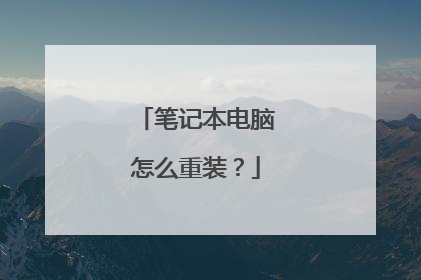
笔记本电脑怎样用u盘重装系统 笔记本系统重装教程
1、准备工作、系统镜像下载:笔记本win7系统下载2、4G及以上U盘; 2、启动设置:怎么设置开机从U盘启动(包含BIOS设置方法); 3、笔记本电脑用U盘重装系统步骤如下制作好U盘启动盘之后,将下载的笔记本系统iso文件直接复制到U盘的GHO目录下; 4、在需要重装系统的笔记本usb接口上插入U盘,重启后不停按F12或F11或Esc等快捷键调出启动菜单,选择U盘选项回车,比如General UDisk 5.00,不支持这些启动键的电脑查看第二点设置U盘启动方法; 5、从U盘启动进入到这个菜单,通过方向键选择【02】选项回车,启动pe系统,无法进入则选择03旧版PE系统; 6、进入到pe系统,如果不需要分区,直接执行第6步,如果需要重新分区,需备份所有数据,然后双击打开DG分区工具,右键点击硬盘,选择快速分区; 7、设置分区数目和分区的大小,一般C盘建议35G以上,如果是固态硬盘,勾选“对齐分区”扇区2048即可4k对齐,点击确定,执行硬盘分区过程; 8、完成分区之后,打开【大白菜一键装机】,映像路径选择笔记本系统iso镜像,此时会自动提取gho文件,点击下拉框,选择win7.gho文件; 9、然后点击“还原分区”,选择系统安装位置,一般是C盘,pe下盘符可能显示错乱,如果不是显示C盘,可以根据“卷标”、磁盘大小选择,点击确定; 10、弹出这个提示框,勾选“完成后重启”和“引导修复”,点击是开始执行系统重装过程; 11、执行笔记本系统重装到C盘的操作,这个过程需要5分钟左右; 12、操作完成后笔记本电脑会自动重启,此时拔出U盘,重新启动进入这个界面,继续进行装系统组件、驱动和配置过程; 13、安装过程会重启多次,在启动进入全新系统桌面后,笔记本电脑系统就重装好了。

